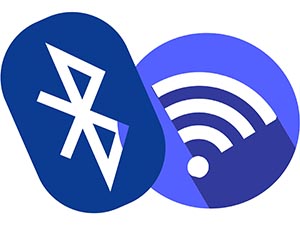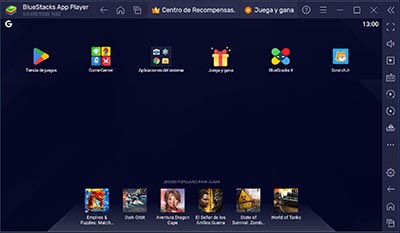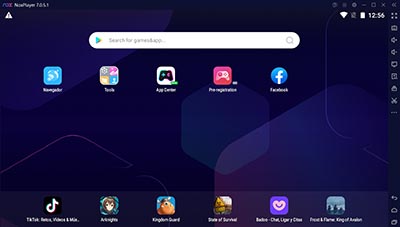Introducción
Nunca antes la disponibilidad de información había estado tan a al alcance como ahora. Ya sea desde el móvil, la tableta o el ordenador es posible acceder a información y compartirla de una manera rápida. A la capacidad para conectarse entre sí y compartir datos e información se le ha denominado interconexión entre dispositivos. Esto puede hacerse de diferentes maneras, mediante el uso de tecnologías inalámbricas como Bluetooth o wifi, conexiones USB o la utilización de aplicaciones específicas.
Gracias a la interconexión entre dispositivos es muy fácil compartir archivos desde los ordenadores a las tabletas o móviles y viceversa. Los dispositivos móviles, como smartphones y tabletas, tienen una gran importancia para el alumnado ya que pueden ser utilizados como herramientas útiles para el aprendizaje y la educación. Algunos beneficios de su uso son:
- Permiten a los estudiantes acceder a una gran cantidad de información en línea, lo que puede ser muy útil para la investigación y el aprendizaje.
- Ofrecen la posibilidad de comunicarse con sus compañeros y profesores de manera rápida y sencilla, que facilita la colaboración en proyectos y la realización de preguntas.
- Pueden ser utilizados para organizar y gestionar el tiempo de estudio, por ejemplo, empleando aplicaciones de calendario y recordatorios.
- Muchas instituciones educativas ofrecen cursos en línea a los que se puede acceder mediante dispositivos móviles, convirtiéndolos, así, en un medio idóneo para aquellos estudiantes que no pueden asistir a clases presenciales.
En este apartado aprenderás, en primer lugar, cómo conectar dispositivos mediante el uso de USB, posteriormente, verás cómo hacerlo a través del uso de tecnologías inalámbricas y, por último, conocerás algunas aplicaciones para realizar esa interconexión entre diferentes dispositivos. Para finalizar el bloque, descubrirás algunos emuladores de Android para Windows que te ayudarán a trabajar con aplicaciones de ese sistema operativo móvil desde tu PC.